
Mac’te VoiceOver İzlencesi ile VoiceOver’ı özelleştirme
VoiceOver İzlencesi, VoiceOver ayarlarını özelleştirmek için kullandığınız uygulamadır. Seçenekler hakkında bilgi edinmek için VoiceOver İzlencesi’ndeki herhangi bir bölümün sağ alt köşesinde bulunan Yardım düğmesini tıklayın.
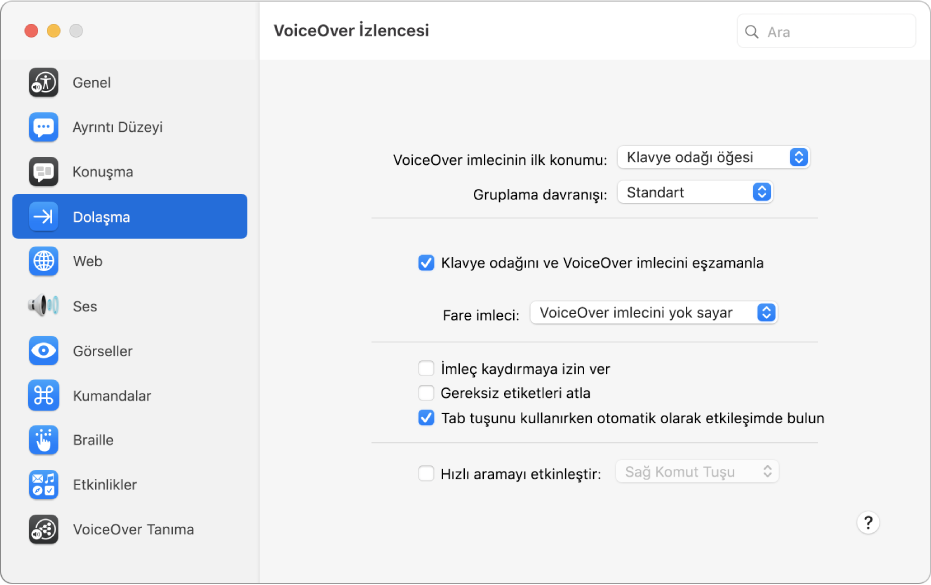
Not: VO, VoiceOver değiştiricisini temsil eder. VoiceOver değiştiricisini kullanma konusuna bakın.
VoiceOver İzlencesi‘ni aç
Mac’inizde VoiceOver İzlencesi’ni açmak için aşağıdakilerden birini yapın:
VoiceOver açıkken VO-Fn-F8 tuşlarına basın.
Elma menüsü

 tıklayın (aşağı kaydırmanız gerekebilir). Sağ tarafta VoiceOver’ı tıklayın, sonra VoiceOver İzlencesini Aç’ı tıklayın.
tıklayın (aşağı kaydırmanız gerekebilir). Sağ tarafta VoiceOver’ı tıklayın, sonra VoiceOver İzlencesini Aç’ı tıklayın.
VoiceOver İzlencesi’nde bir seçeneği arama
VoiceOver İzlencesi penceresinde araç çubuğuyla etkileşim kurun.
Arama alanına ne aradığınızı yazın.
Arama sonuçları listesinde dolaşmak için Aşağı Ok veya Yukarı Ok tuşuna basın.
VoiceOver İzlencesi, her bir arama sonucu için, seçeneğin bulunduğu bölümü gösterir.
Bu kılavuzu BRF (Braille Ready Format) olarak indirin: BRF (İngilizce)